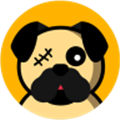启源恢复大师:拯救被格式化硬盘数据的终极方案
在现代数字时代,数据的重要性不言而喻。然而,由于各种原因,如误操作、病毒感染或系统故障,硬盘数据可能会意外丢失或被格式化。幸运的是,借助专业的数据恢复软件,如启源恢复大师,许多被格式化的硬盘数据仍然有恢复的可能。本文将详细介绍如何使用启源恢复大师来恢复被格式化后的硬盘数据。
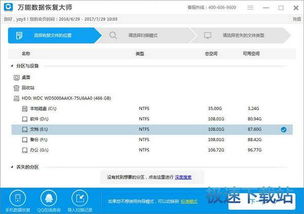
一、启源恢复大师简介
启源恢复大师是一款功能强大的数据恢复软件,适用于多种数据丢失场景,包括删除、格式化、磁盘分区变RAW、系统崩溃和部分病毒感染等。该软件能够从计算机、笔记本、外接式USB或micro SD卡等存储设备中快速恢复被删除的文件。启源恢复大师支持恢复多种不同类型的文件,如文档、图片、音频和视频等,操作简单,即便是电脑初学者也能轻松上手。
二、数据恢复前的重要提示
在进行数据恢复之前,有几点重要提示需要注意:
1. 停止使用被格式化的硬盘:一旦硬盘被格式化,立即停止使用,避免数据被进一步覆盖。
2. 准备备用存储设备:确保有一个足够大的备用存储设备,用于存放恢复的数据,避免将数据恢复到原磁盘。
3. 理解格式化原理:格式化硬盘会删除文件系统的索引信息,但文件数据本身可能仍然存在于磁盘上,直到被新数据覆盖。
三、使用启源恢复大师恢复被格式化硬盘数据的步骤
步骤1:下载并安装启源恢复大师
首先,从启源恢复大师的官方网站下载并安装软件。确保下载的软件版本是最新的,以获取最佳的恢复效果。
步骤2:运行软件并选择恢复模式
打开启源恢复大师后,会看到一个简洁直观的界面。在主界面中,选择“误格式化恢复”模式。这一模式专门用于恢复因格式化而丢失的数据。
步骤3:选择需要恢复的硬盘分区
在选择了“误格式化恢复”模式后,软件会列出所有可识别的硬盘和分区。选择被格式化的硬盘分区,然后点击“开始扫描”按钮。如果有多个分区被格式化,可以依次选择并扫描。
步骤4:等待扫描完成
扫描过程可能需要一些时间,具体取决于被格式化硬盘的大小和文件系统的复杂程度。在扫描过程中,可以看到扫描进度条和扫描速度等信息。请耐心等待扫描完成,不要中断扫描过程。
步骤5:预览并选择需要恢复的文件
扫描完成后,软件会列出所有可恢复的文件。这些文件会按照文件类型进行分类,如文档、图片、音频和视频等。用户可以通过文件类型筛选、文件名搜索或文件预览等功能快速定位需要恢复的文件。
文件预览:通过右键点击文件,选择“预览”功能,可以查看文件的实际内容,确保数据无误。
筛选和搜索:利用软件的筛选和搜索功能,可以快速找到需要恢复的文件。例如,可以通过文件名关键字、文件大小或文件类型等条件进行筛选。
步骤6:恢复文件
选择需要恢复的文件后,点击“恢复”按钮。软件会弹出一个对话框,要求用户选择恢复文件的保存位置。注意,一定要选择一个与被格式化硬盘不同的存储设备,避免数据被覆盖。
保存位置:选择一个有足够存储空间且与被格式化硬盘不同的存储设备作为恢复文件的保存位置。
恢复过程:点击“确定”后,软件会开始恢复文件。恢复过程可能需要一些时间,具体取决于恢复文件的大小和数量。
步骤7:检查恢复的文件
恢复完成后,打开保存恢复文件的存储设备,检查恢复的文件是否完整。如果文件内容正常,说明恢复成功。如果文件内容不完整或损坏,可能是数据已经被覆盖或硬盘存在物理损坏。
四、数据恢复的其他方法
除了使用启源恢复大师外,还有其他一些方法可以尝试恢复被格式化的硬盘数据:
1. 检查回收站:对于普通删除的文件,一般会进入回收站。在清空回收站之前,可以打开回收站进行还原。
2. 系统备份:如果之前开启了系统自带的备份功能,可以从备份中还原文件。
3. 其他数据恢复软件:市面上还有其他一些数据恢复软件,如嗨格式数据恢复软件和360文件恢复软件等。这些软件也具有强大的数据恢复功能,可以根据具体情况选择合适的软件进行恢复。
4. 专业数据恢复服务:如果以上方法都无法找回需要的文件,或者对操作结果不确定,可以考虑寻求专业的数据恢复服务。专业数据恢复公司通常具有先进的设备和技术,可以处理各种数据丢失情况。但请注意,专业数据恢复服务的价格较高,需要在必要时再考虑。
五、总结
数据丢失是一件令人沮丧的事情,但只要尽快采取行动,选择合适的方法,就有很大机会找回丢失的文件。启源恢复大师是一款功能强大的数据恢复软件,适用于多种数据丢失场景,包括格式化后的硬盘数据恢复。通过简单的操作步骤,用户可以轻松恢复被格式化的硬盘数据。同时,建议养成定期备份的习惯,降低数据丢失的风险。
在使用启源恢复大师或其他数据恢复软件时,一定要耐心操作,避免数据被进一步覆盖。如果遇到困难或不确定的情况,可以寻求专业的技术支持和帮助。通过合理的方法和工具,我们可以最大限度地保护我们的数据安全。
新锐游戏抢先玩
游戏攻略帮助你
更多+-
03/10
-
03/10
-
03/10
-
03/10
-
03/10